Navegador de Mecânica para Sheet Metal
Visão Geral
O Navegador de Mecânica abre automaticamente ao alternar para a área de trabalho Mecânica.
- Mova o cursor sobre uma barra de ferramentas, e clique o botão-direito.
Um menu de contexto é exibido:
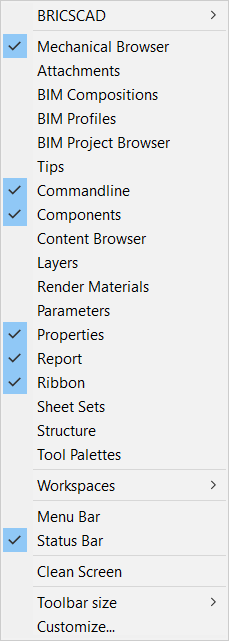
- Escolha Navegador de Mecânica.
Contexto de Sheet Metal
Se você trabalha com uma peça de Sheet Metal (se tiver criado algum recurso de Sheet Metal), as propriedades do nó raiz no Navegador de Mecânica contêm a seção Sheet Metal (também chamada Contexto de Sheet Metal associado ao documento).
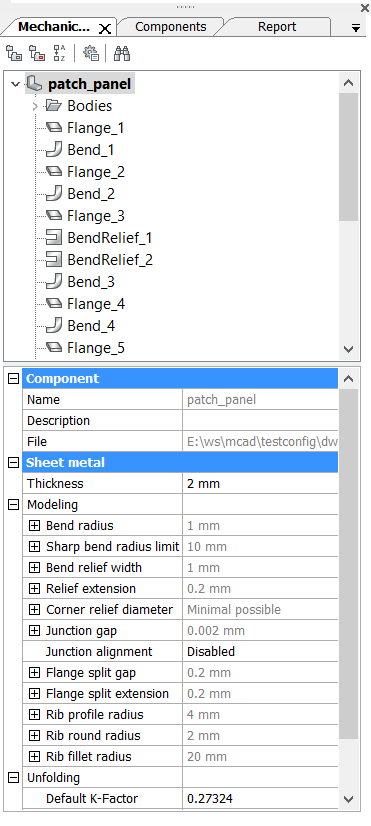
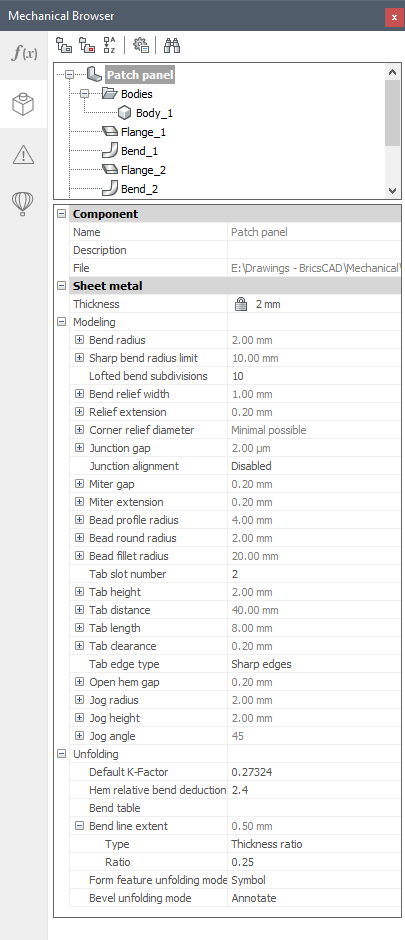
As propriedades de Sheet Metal são representadas como campos agrupados.
O campo Thickness (Espessura) controla a espessura do material de sólidos de Sheet Metal.
- Ele fornece configurações padrão para Comandos Sheet Metal, como SMFLANGEBASE, SMEXTRUDE, SMFLANGEEDGE, SMFLANGEBEND, SMLOFT, e SMCONVERT em um modelo recém-criado. Os parâmetros iniciais são salvos no desenho, o que permite criar um conjunto de desenhos *.dwt de template para cada tipo de modelo de Sheet Metal criados em uma empresa.
- Novos recursos criados pelos comandos geralmente derivam suas propriedades do Contexto de Sheet Metal. Por exemplo, o valor padrão da propriedade Tipo de Raio para o recurso de dobra é "Usar valor global". Assim, quando você altera o Raio da dobra no Contexto de Sheet Metal, todos os recursos de dobra com a propriedade derivada vão alterar seu raio. Assim, a segunda aplicação das propriedades do Contexto de Sheet Metal é que essas permitem alterar globalmente as propriedades da peça de Sheet Metal.
O grupo de propriedades Desdobramento no Contexto de Sheet Metal lista algumas propriedades dos comandos SMUNFOLD, SMEXPORT2D e SMASSEMBLYEXPORT.
Trabalhar com Recursos
Todos os recursos de uma peça de sheet metal estão listadas no Navegador de Mecânica. Quando você seleciona uma característica no Navegador de Mecânica, as faces desta são destacadas no modelo:
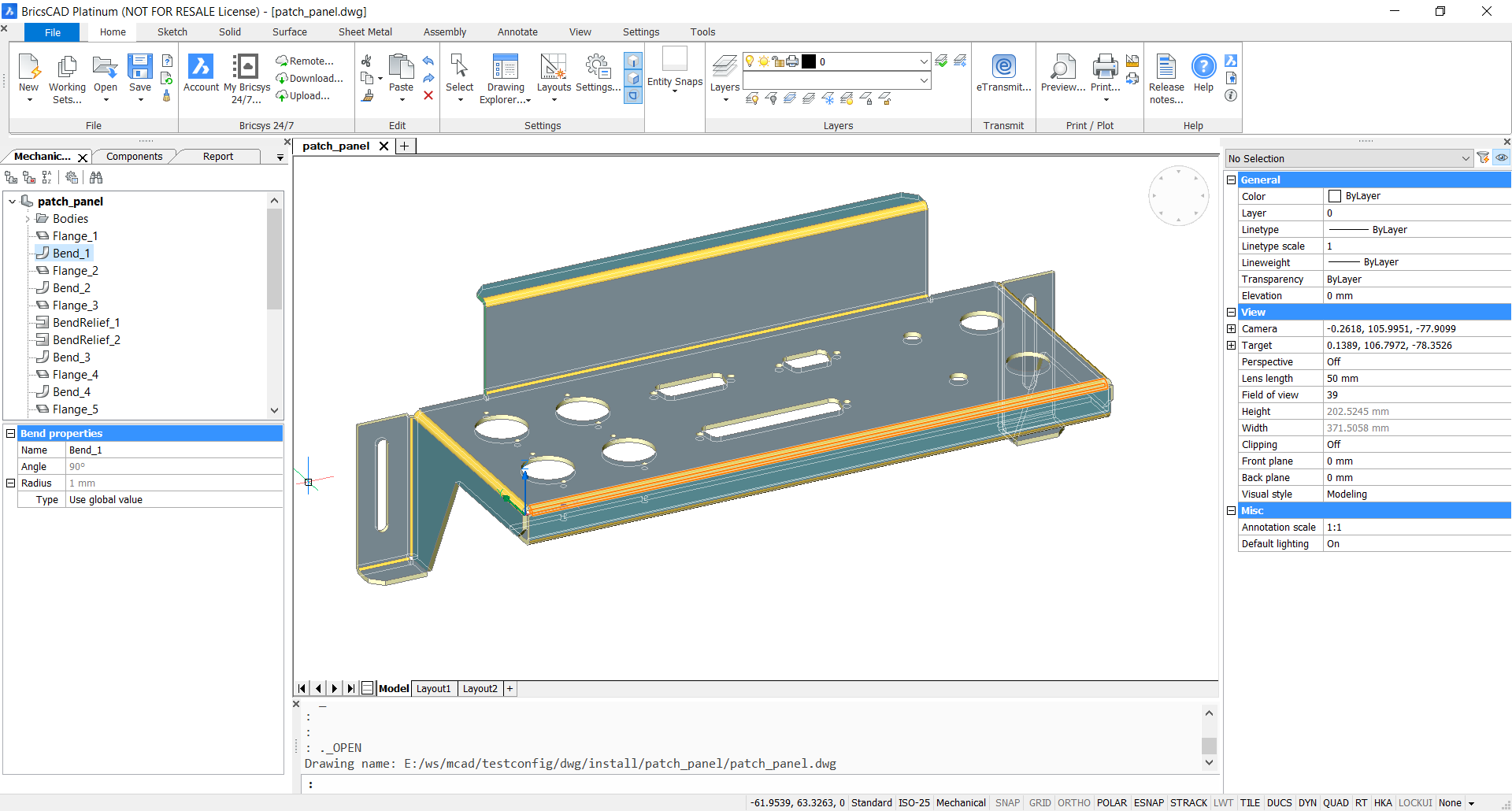
- Localizar um recurso na peça, ao destacar sua geometria.
- Veja as propriedades de determinado recurso. Por exemplo, se você selecionar um recurso de dobra, Propriedades da dobra será exibido no Navegador de Mecânica.
Alterar a espessura
- Selecione o nó raiz no Navegador de Mecânica.
- Digite um valor no campo Espessura.
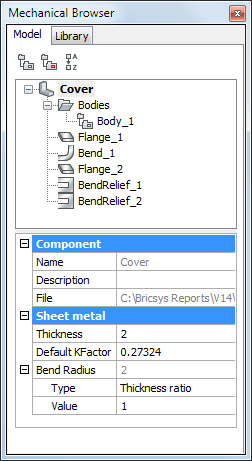
Operações de recursos
Navegador de Mecânica fornece acesso rápido a operações sobre determinado recurso de sheet metal, a lista depende do tipo de recurso. A lista de operações depende dos recursos selecionados e contém operações disponíveis para a seleção.
Selecionando duas dobras resulta em operações para o recurso de dobra:
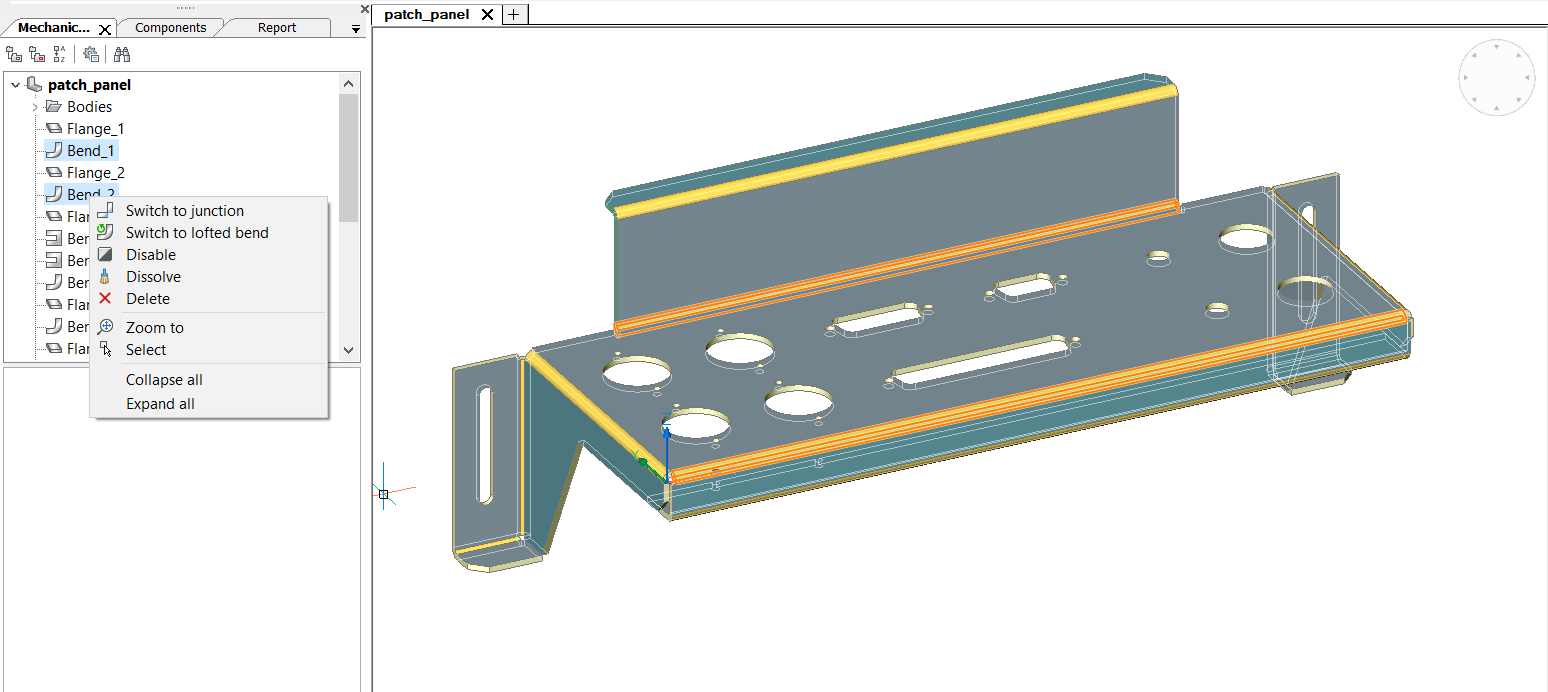
Selecionando flange e dobra limita para operações disponíveis para ambos recursos:
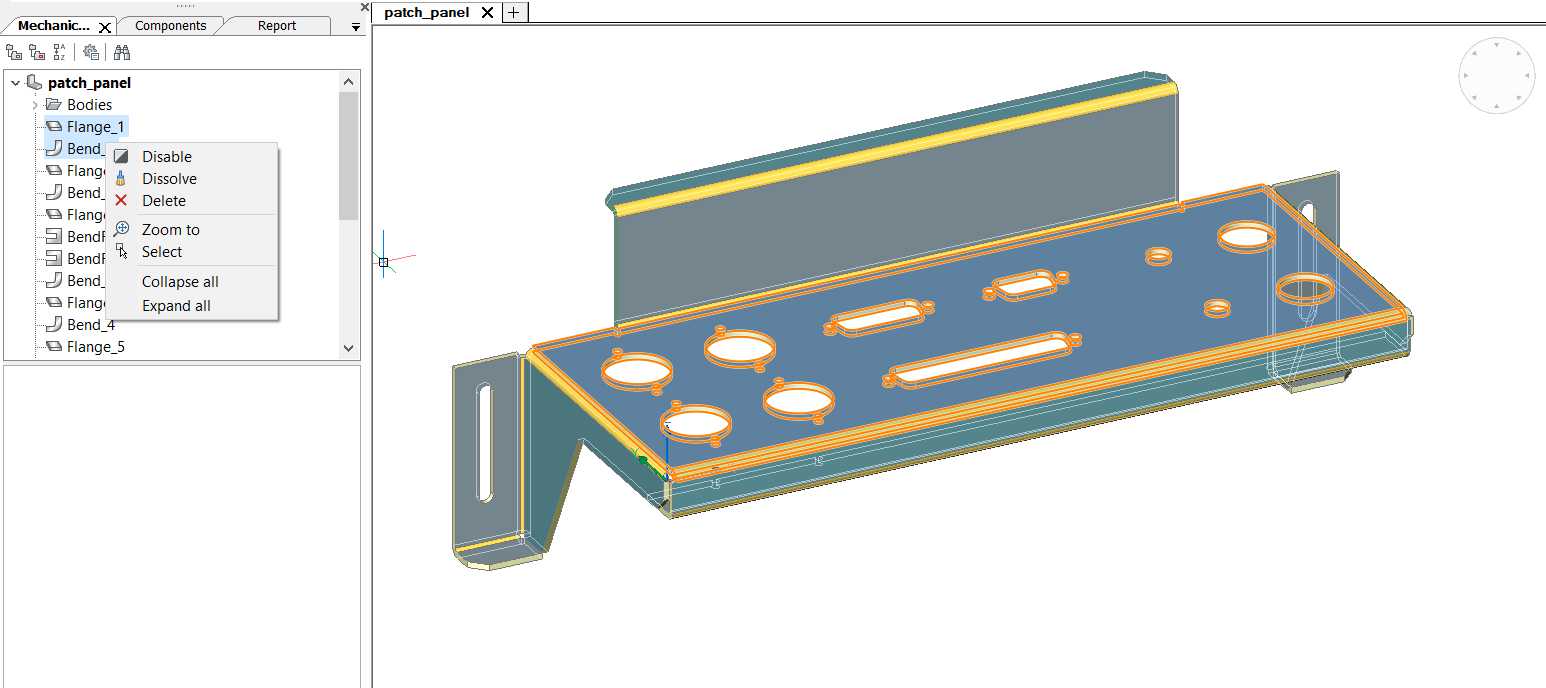
Entender a diferença entre Desabilitar, Dissolver e Excluir
Quando você clicar o botão-direito em um recurso no Navegador de Mecânica, e então selecionar Dissolver no menu de contexto, o recurso selecionado será removido da peça, mas esta manterá a geometria. No entanto, é removida a intenção de projeto (relações espaciais e paramétricas entre as faces dos recursos) associados à geometria de um recurso dissolvido.
Se sua intenção é deixar de lado temporariamente um determinado recurso, você poderá escolher a opção Desabilitar. O recurso vai permanecer no Navegador de Mecânica, mas a peça vai se comportar como se o recurso estivesse dissolvido. É benéfico em contraste com a dissolução, que esse recurso ainda atualiza as mudanças de geometria e você pode ativá-lo quando quiser, evitando recriá-lo ou reconhecê-lo pelo comando SMCONVERT.
Alguns dos recursos do Sheet Metal suportam a operação Excluir no Navegador de Mecânica, que é o análogo do Comando SMDELETE. Nesse caso, o recurso é removido do navegador e sua geometria é alterada, dependendo do tipo do recurso.

